3.2 Панель інструментів
![]()
З її допомогою ви можете викликати внутрішні команди Double Commander, внутрішні програми і виконувати деякі стандартні операції. Якщо затримати курсор миші над кнопкою — з’явиться спливаюча підказка.
отримати доступ до налаштувань панелі можно, клацнувши правою клавішею міші по панелі и вибирати в меню пункт Редагувати.
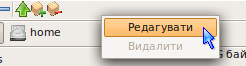
Відкриється діалоговое вікно "Налаштування панелі інструментів"
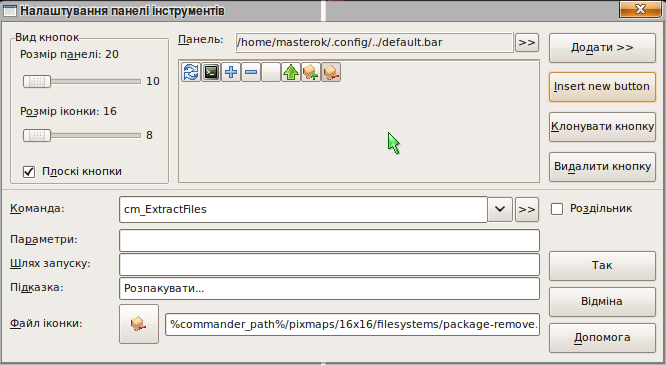
Перший рядок вказує на те, з якого файлу Double Commander буде брати налаштування для панелі інструментів (структура файлу аналогічна такому ж як у TC), під нею знаходяться іконки доданих на панель кнопок.
Додати — додає нову кнопку на панель, з пустими параметрами.
Видалити — видаляє обрану кнопку.
Розмір — поле, в якому вказувється, якого разміру будуть іконки на панелі. Ераще вказувати 16 чи 22 чи 32, так як це розміри інших іконок в Double Commander. Проте допускаються будь-які числа, розмір задається в пікселях.
Пласкі — робить кнопочки на панелі візуально у вигляді кнопок чи тільки у вигляді іконок.
Команда — рядок, в якому можно вибрати будь-яку внутрішню команду, чи вказати свою, наприклад для запуску додатку (команди для додатків можно брати з головного меню системи).
Параметри — в рядку вказується параметр, який буде використаний при виконанні команди (для кажної команди свої).
Функції (без параметрів підставляє всі виділені файли):
%f - тільки ім’я файлу
%d - тільки шлях, без роздільника в кінці
%p - повний шлях до файлу
%D - поточний каталог в активній чи вибраній панелі
Вибір панелі (якщо не задано, використовується активна панель):
%X[l|r|s|t] - де X функції (l - ліва, r - права, s - джерело, t - ціль)
Вибір вибраних файлів (тільки для %f, %d, %p):
%X[ <nr> ] - де X функція
<nr> буде 1..n, де n кількість виділених файлів.
Якщо жодного файлу не виділено, то активний файл буде номером 1.
Якщо <номер> буде не дійсним чи не буде обраного файлу на це число
то результатом цієї функції буде пустий рядок.
Додавання префікса, суфікса до чи після рядка результату:
%X[{
}][{ }] Якщо застосовувати до декількох файлів, кожне ім'я матиме префікс/суфікс.
Над параметри можуть бути об'єднані.
Порядок передачі параметрів::
- %функція
- ліва чи права чи джерело чи ціль панель (необовязково)
- число файлів (необовязково)
- префікс, суфікс (необовязково)
Приклади:
- %f1 - перший виділений файл в активній панелі
- %pr2 - повний шлях другого виділеного файлу в правій панелі
- %fl - тільки імена файлів з лівої панелі
- %pr - повні шляхи для файлів з правої панелі
- %Dl - поточний каталог в лівій панелі
- %f{-f } - приєднання кожного імені до "-f "
- (ex.: -f
-f ) - %f{"}{"} - заключити кожне ім’я в лапки
- (ex.: "
" " ") - %f1{-first }%f2{ -second }
- якщо виділено тільки 1 файл : -first
- якщо виділено 2 (чи більше) файлів: -first
-second
Шлях запуску — використовується для вказування повного шляху до файлу програми (при необхідності).
Файл іконки — в цьому рядку вказується шлях до файлу іконки, який буде використаний для відображення кнопки.
Іконка — показує як буде виглядати кнопка на панелі.
Підказка — текст, введений в цей рядок, буде відображатися при затримці вказівника над іконкою запуску на панелі.

Щоб вставити раздільник між іконками, потрібно створити нову кнопку, а в рядку Підказка вписати "-" (мінус).
Так же существует возможность создать выпадающее меню:

Для цього в рядку Команда потрібно вибрати cm_ShowButtonMenu, а в рядку Параметри вказати розположення файлуа, з налаштуваннями для випадаючого меню (чи просто його назву, якщо він розміщений в тій самій папці). Структура файлу випадаючого меню аналогічна головному.